Содержание
области применения, преимущества и недостатки
Рассказываю о формате TIFF. О том, как его открыть, чем он примечателен и где его обычно используют.
Что такое TIFF?
TIFF расшифровывается как Taggem Image File Format. Это графический контейнер, хранящий в себе растровые изображения. Формат отличается высоким качеством картинки с повышенной глубиной цвета и несколькими вариантами компрессии данных: с потерями в качестве и без потерь. TIFF также поддерживает многослойность.
TIFF был разработан компанией Aldus (ныне поглощена фирмой Adobe). Формат появился в середине 80-х годов и быстро превратился в стандарт для хранения высококачественных цветных картинок. Но он уступил JPEG, потому что тот был легче и лучше подходил для использования в интернете. После этого роль TIFF в мире изменилась.
Теперь это формат для хранения сканов и фотографий, нуждающихся в последующем редактировании или распечатке. Файлы с расширением .TIF можно открыть практически в любом приложении для просмотра изображений. Специальное программное обеспечение в духе Photoshop требуется только для обработки и редактирования.
Специальное программное обеспечение в духе Photoshop требуется только для обработки и редактирования.
Характеристика формата
С технической точки зрения Tagged Image File Format имеет следующие свойства:
|
Тип
|
Bitmap (когда для отображения картинки используется битовая карта)
|
|
Глубина цветов
|
От 1 до 24 бит
|
|
Варианты сжатия
|
Без сжатия, RLE, LZW, CCITT, JPEG
|
|
Максимальный размер изображения
|
232 -1
|
|
Возможность хранить несколько изображений в одном файле
|
Есть
|
|
Разработчик
|
Aldus
|
|
Поддерживаемые платформы
|
MS-DOS, Mac, UNIX-подобные системы
|
|
Приложения, поддерживающие формат
|
Смотри в соответствующей подглаве
|
|
Поля с дополнительной информацией
|
Имя файла, номер страницы, имя автора изображения, описание файла, программа, в которой создали изображение, и т.
|
Благодаря своим спецификациям TIFF стал одним из самых универсальных и диверсифицированных форматов для хранения изображений из всех существующих. Этому способствуют поддержка нескольких типов сжатия данных и возможность модифицировать сам формат. Этим и занимаются сторонние разработчики, превращая TIFF в удобное хранилище изображений под различные платформы и ПО.
Комьюнити теперь в Телеграм
Подпишитесь и будьте в курсе последних IT-новостей
Подписаться
Где используется TIFF
В первую очередь TIFF нужен для хранения нескольких изображений с метаданными в одном файле. Он может содержать в себе одну или несколько JPEG-картинок (сжатых с потерями) или картинок в формате PackBits (сжатых без потерь).
Формат используется для создания графической печатной продукции – плакатов, баннеров, этикеток, упаковок и т.п.
TIFF любят за высокое разрешение и глубину цвета, поэтому в этом формате часто снимают цифровые камеры.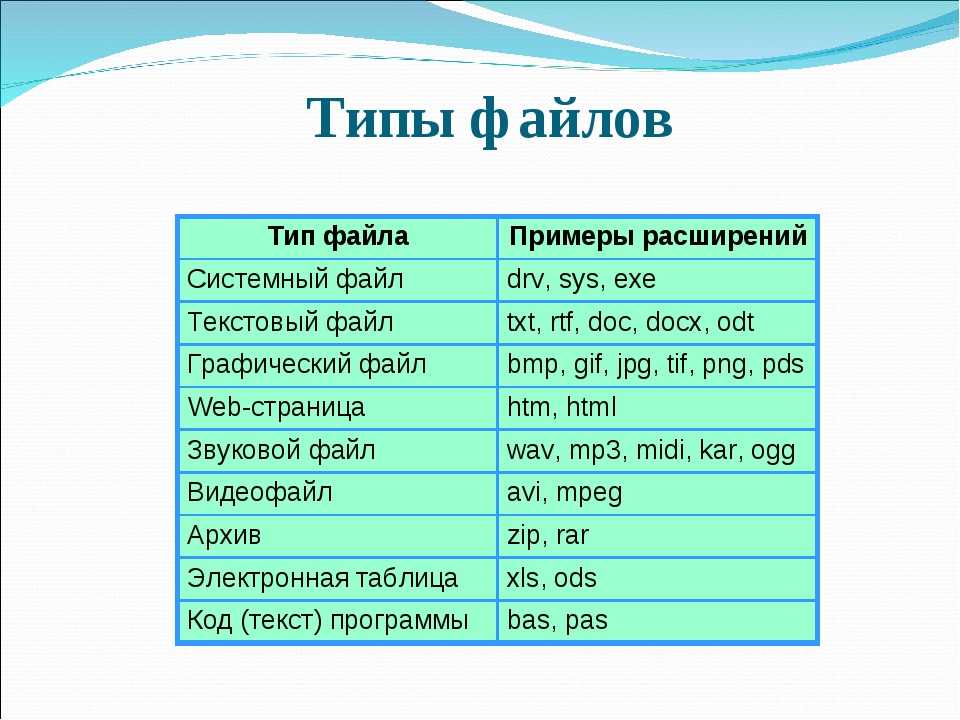 Это же свойство TIFF ценят те, кто часто сканирует документы, ведь благодаря .TIF удается сохранить максимальную детализацию итогового скана. При печати цифровых изображений на бумаге тоже важно использовать картинку с высоким разрешением. И тут расширение .TIF тоже отлично подходит.
Это же свойство TIFF ценят те, кто часто сканирует документы, ведь благодаря .TIF удается сохранить максимальную детализацию итогового скана. При печати цифровых изображений на бумаге тоже важно использовать картинку с высоким разрешением. И тут расширение .TIF тоже отлично подходит.
Приложения, поддерживающие TIFF
ПО для работы с .TIF выбирают в зависимости от поставленных задач.
Чтобы посмотреть содержимое файла, можно использовать программы, встроенные в систему – Apple Preview в macOS или Microsoft Photos в Windows 10. В Linux и в мобильных ОС есть аналогичные утилиты. Также предпросмотр файлов доступен в некоторых онлайн-сервисах – к примеру, облачных хранилищах Google Drive и Dropbox.
Для редактирования файлов используются продукты компании Adobe, зачастую это Photoshop или Illustrator. Но есть и другие утилиты попроще, к примеру, Microsoft Paint.
В тот же список попадают:
- CorelDraw Graphics Suite.
- Roxio Toast 18.
- ACD Systems ACDSee Photo Studio.

- MacPhun Color Strokes.
- Sketch.
- Pixelmator Pro.
- GIMP.
Прочие преимущества TIFF
.TIF можно редактировать и сохранять много раз, не теряя в качестве. Можно взять файл из Photoshop, который уже был отредактирован, и снова начать над ним работать уже в другом редакторе. При этом разрешение и цветовой диапазон картинки останутся без изменений независимо от того, какому виду обработки ее подвергнуть. В общем, все детали и цвета будут сохранены.
И так как этот формат создан с возможностью повторного редактирования, он поддерживает многослойность. Каждый слой – список изменений на растровом изображении. Любой из них можно удалить или изменить, открыв файл в соответствующем программном обеспечении даже после обработки.
Недостатки TIFF
Размер .TIF-файлов может быть избыточным (до 4 Гбайт). Хранить такие массивные картинки (или их пачки) сложно как онлайн, так и офлайн. Явно возрастут траты на жесткие диски или место в «облаке».
Из-за большого веса, многослойности и специфичных алгоритмов сжатия .TIF загружается медленно. Поэтому его не рекомендуют использовать для публикации в интернете, предлагая альтернативные форматы (JPEG, PNG и WebP).
Для редактирования файла необходимо специальное программное обеспечение. Нередко оно стоит больших денег – тот же Corel PaintShop Pro обойдется в 129 долларов.
Сравнение TIFF с другими форматами
Посмотрим, чем .TIF отличается от других часто используемых расширений:
- PNG-картинки весят заметно меньше и вместе с тем сохраняют высокое качество. PNG отображают миллионы цветов и могут иметь прозрачный фон. Они подходят для веб-дизайна, логотипов, инфографик, схем и т.п. Но PNG не сохраняет столько данных, сколько может сохранить TIFF, поэтому для печатной продукции подходит меньше.
- JPEG – основной формат, используемый для публикации изображений на веб-страницах. JPEG много теряет в качестве при сжатии, поэтому не подходит для редактирования.
 Для печати тоже не годится, так как у него хромает детализация. Но зато он не разрастается до 4 Гбайт, как это делает TIFF, и всегда остается довольно компактным, что позволяет экономить пространство на диске.
Для печати тоже не годится, так как у него хромает детализация. Но зато он не разрастается до 4 Гбайт, как это делает TIFF, и всегда остается довольно компактным, что позволяет экономить пространство на диске. - GIF – самый компактный среди форматов, если речь идет о хранении изображений. Этому способствует ограниченный набор цветов (всего 256). Но это касается только тех случаев, когда в GIF хранится статическая картинка.
- RAW – формат, используемый в фотосъемке. Образуется, когда камера захватывает максимальное количество информации в кадре и не удаляет данные в угоду сжатию. Такой подход оставляет больший простор для редактирования снимков. TIFF тоже содержит много информации, но в плане работы с фотографиями уступает RAW.
Сравнительная таблица
|
Формат
|
Тип изображения
|
Количество цветов
|
Метаданные
|
Расширяемость
|
|
TIFF
|
Сканы документов, печать
|
16 миллионов
|
EXIF, IPTC
|
Расширяемый
|
|
PNG
|
Логотипы, графики и рисунки
|
256 триллионов
|
EXIF, IPTC
|
Расширяемый
|
|
JPEG
|
Фото в личный архив и картинки для веба
|
16 миллионов
|
EXIF, IPTC
|
Нерасширяемый
|
|
GIF
|
Небольшие изображения для сайтов
|
256
|
EXIF, IPTC
|
Расширяемый
|
Вместо заключения
В конце хочу дать еще пару советов по работе с TIFF при редактировании фото и графики.
Всегда сохраняйте изображения без сжатия, пока не внесете последние коррективы. Даже с минимальным сжатием на картинке могут появиться артефакты, которые помешают при повторной обработке. Так из .TIF получится выжать больше пользы, не теряя его ключевых свойств.
Если пользуетесь камерой, сохраняющей изображения в формате TIFF, то старайтесь держать уровень шума на минимуме. Это не только поможет при последующей обработке фото, но и снизит размер файла после сжатия. А TIFF может быть весьма увесистым, я об этом уже говорил.
Теперь можно заканчивать. Все, что стоит знать о Tagged Image File Format на базовом уровне, я уже рассказал.
Файл TIF – чем открыть, описание формата
Чем открыть, описание – 2 формата файла
- Файл изображения TIF — Растровые изображения
- TIFF-изображение в геопространственном формате GeoTIFF — Растровые изображения
1. Файл изображения TIF
Tagged Image File
Тип файла: Растровые изображения
Тип данных: Текстовый и бинарный файл
Разработчик: Adobe Systems
Заголовок и ключевые строки
HEX: 4D 4D 00 2B, 4D 4D 00 2A, 49 49 2A 00
ASCII: MM.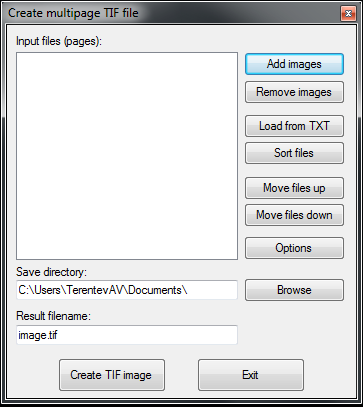 +, MM.*, II*
+, MM.*, II*
Подробное описание
TIF — графический формат, который часто используется для хранения изображений с большой палитрой цветов, например, цифровых фотографий или отсканированных документов. Одним из больших преимуществ формата является поддержка тегов и возможность сохранения нескольких изображений в один файл.
Благодаря тегам формат является расширяемым, и в файлах TIF возможно сохранить дополнительную информацию. Например, в Adobe Photoshop можно сохранить в TIF-файле (опционально) информацию о слоях.
Файлы TIF могут быть сохранены как вообще без использования сжатия, так и с его применением по алгоритмам JPEG, ZIP, LZW и некоторым другим. Сжатие TIF-изображения по алгоритмам ZIP и LZW позволяет уменьшить размер файла без потерь качества.
Как, чем открыть файл .tif?
WindowsОнлайнAndroidiOSMac OSLinux
|
Инструкция — как выбрать программу из списка, скачать и использовать ее для открытия файла
2. TIFF-изображение в геопространственном формате GeoTIFF
TIFF-изображение в геопространственном формате GeoTIFF
GeoTIFF Image
Тип файла: Растровые изображения
Тип данных: Двоичный файл
Разработчик: Adobe Systems
Подробное описание
Растровое изображение в формате TIFF, дополненное пространственной информацией, которая встроена в файл в виде гео-меток и указывает на географическую привязку. В файлах данного формата часто хранятся спутниковые снимки поверхности Земли, карты местности и т.п.
Гео-метки содержат метаданные о системе координат и пространственной области, к которой относится изображение; пространственной протяженности, размерах, разрешении и количестве слоев, а также другие параметры. Указанные в метках координаты позволяют геоинформационному программному обеспечению отображать на карте конкретные области изображения в зависимости от долготы и широты.
Изображение в формате GeoTIFF предназначено для GIS-приложений и систем, но может быть открыто в виде обычного растрового рисунка с помощью любой программы для просмотра графики, поддерживающей формат TIFF.
Как, чем открыть файл .tif?
WindowsMac OSLinux
|
Инструкция — как выбрать программу из списка, скачать и использовать ее для открытия файла
Для более точного определения формата и программ для открытия файла используйте функцию определения формата файла по расширению и по данным (заголовку) файла.
Как открыть файлы TIF или TIFF на Android
следующий → Прежде чем обсуждать, как открыть файл TIF (. Что такое файл TIF (.tif)? TIF — это сокращенная форма « Tagged Image Format », содержащая файл изображения в формате высококачественной графики. TIF и TIFF ( Tagged Image File Format ) используются как синонимы друг друга. Aldus Корпорация представила формат TIF в середине 1980-х как универсальный формат изображений для различных компьютерных платформ и сканеров документов. Позже формат TIF был приобретен компанией Adobe у корпорации Aldus и усовершенствовал его во многих отношениях. Этот формат изображения становится популярным среди профессионалов, в том числе художников-графиков, фотографов и издательств. Основная причина его популярности заключается в том, что его можно редактировать и повторно сохранять без ущерба для исходного качества изображения. Файлы изображений TIF можно сохранять как без сжатия, так и со сжатием с потерями (.jpeg). Он также может использоваться как сжатие без потерь LZW, которое уменьшает его размер без ущерба для качества изображения. Формат файла TIF поддерживается всеми популярными программами и приложениями для редактирования изображений. Примечание. Файл TIF также использует расширение TIFF.Как открыть файлы TIF на AndroidВ Play Store доступно множество приложений для Android, которые поддерживают и открывают файлы TIF на вашем телефоне Android. Шаги по открытию TIF (.tif) приведены ниже для двух разных популярных приложений ( Multi-TIFF Viewer Free и File Viewer ) для Android. Откройте файл TIF с помощью бесплатной программы просмотра Multi-TIFF на Android. Multi-TIFF Viewer Free — это приложение для просмотра изображений для Android, которое позволяет просматривать одно- и многостраничные файлы TIFF.
Однако это приложение не позволяет редактировать файлы TIF. Однако это приложение не позволяет редактировать файлы TIF. Откройте файл TIF с помощью File Viewer для Android.
Однако это приложение не позволяет редактировать файлы TIF. Изображение GeoTIFF (файл TIF, тип 2)Изображение GeoTIFF — это еще один файл, который также использует расширение TIF (.tif) или TIFF. Этот файл изображения содержит географические координаты в качестве метаданных внутри файла с использованием расширяемых функций формата TIFF. Поскольку файлы GeoTIFF содержат географические (GPS) координаты, некоторые приложения, такие как ГИС, используют их для сопоставления конкретного местоположения изображения с его долготой и широтой. Другими приложениями, которые используют файлы TIF, являются сканер, факс, оптическое распознавание символов (OCR) и т. д. Другие платформы, поддерживающие файлы TIF или TIFF: Помимо Android, некоторые другие операционные системы также поддерживают файлы TIF, включая Windows и Mac, которые можно открывать, редактировать и сохранять.
Приложения и инструменты, открывающие файлы TIF (TIFF) на различных платформах
Как открывать файлы TIF с помощью CorelDRAWВыполните следующие шаги, чтобы открыть файлы TIF с помощью приложения CorelDRAW:
Как открыть файл TIF (Фото и просмотрщик фотографий)Windows Photos и Photo Viewer совместимы с различными версиями Windows, которые могут открывать файлы TIF. Но эти приложения не предоставляют возможности их редактирования. Как редактировать файлы TIFЕсли вы хотите редактировать файлы TIF, вы можете использовать упомянутое выше приложение и инструменты для различных платформ. Но не все приложения предлагают функции редактирования. Чтобы отредактировать файл TIF, вы можете использовать любой из инструментов преобразования, упомянутых ниже. Вы получите редактор и конвертер TIF в одном инструменте. Вы можете использовать бесплатную программу для редактирования фотографий GIMP , которая облегчает открытие файлов TIF, редактирование и сохранение в том же формате TIF. Если вы работаете с изображениями в формате GeoTIFF, вы можете открывать эти файлы с помощью таких приложений, как ESRI ArcGIS Desktop, GRAL, или Geosoft Oasis montaj . Как преобразовать файл TIFПредположим, на вашем персональном компьютере установлено любое стандартное приложение для редактирования изображений, которое поддерживает файлы TIF. В этом случае вы можете открыть файл TIF в этом конкретном приложении и сохранить его в другом формате, например PNG, JPEG, PDF и т. д. Преобразование файла TIF в PNG в Windows 10Откройте файл TIF в любой стандартной программе просмотра и редактирования изображений, такой как Adobe Photoshop, CorelDRAW, MS-Paint и т. д., которая поддерживает файл TIF. Обычно это можно сделать через пункт меню программы. Преобразование файла TIF в PDF в Windows 10Приложение Photo в Windows 10 предлагает встроенную функцию Microsoft Print to PDF. Это помогает пользователям Windows 10 печатать любой документ (который его поддерживает), включая файл TIF в файл PDF. Выполните приведенные ниже шаги, чтобы преобразовать файл TIF в PDF с помощью приложения Photo в Windows 10: Способ 1: использование приложения «Фото»Шаг 1: Откройте файл изображения TIF в приложении Photo , которое вы хотите преобразовать в PDF. Теперь введите команду печати, одновременно нажав клавишу « Ctrl + P », или щелкните значок печати в правом верхнем углу экрана. Если вы хотите преобразовать несколько файлов TIF в PDF, выберите их все с помощью мыши> щелкните правой кнопкой мыши, а затем Print . Шаг 2: Появится всплывающее окно печати для печати файла TIF. В опции «Принтер» выберите Microsoft Print to PDF из раскрывающегося списка. Кроме того, настройте макет страницы и качество конвертированного PDF-файла. Когда все настроено так, как вы хотите, нажмите кнопку Print . Шаг 3: Наконец, дайте выходному PDF-файлу имя и выберите место, где вы его сохраните. Теперь нажмите на кнопку Сохранить . Он немедленно создаст новый файл PDF из вашего файла изображения TIF. Вы можете проверить его там, где вы его сохранили. Способ 2: использование онлайн-конвертера TIFF в PDF Онлайн-конвертеры помогут вам преобразовать ваши файлы TIFF в файлы PDF в любом месте, независимо от того, какая у вас ОС (Windows, Mac, Linux, iPhone и Android). При поиске в Google вы найдете множество конвертеров TIFF в PDF. Одним из таких конвертеров является tiff2pdf. Шаг 1: Запустите ваш любимый веб-браузер на вашем устройстве и перейдите в « tiff2pdf.com «Веб-сайт. Теперь нажмите кнопку ЗАГРУЗИТЬ ФАЙЛЫ . Шаг 2: Когда один (или все) файл(ы) TIFF будут успешно загружены на сервер, нажмите кнопку COMBINED под загруженным файлом(ами) TIFF. Он преобразует ваш файл TIFF в файл PDF. Next TopicAndroid Final Year Project Ideas for Computer Science ← предыдущая |
Что такое файл TIF или TIFF и как его открыть?
Кевин Эрроуз, 9 марта 2023 г.
3 минуты на чтение
Кевин — сертифицированный сетевой инженер
Файлы изображений имеют множество форматов. Каждый формат работает по-своему и требует программы, которая может его открыть. TIF или TIFF — это один из форматов изображений, который немного отличается от других форматов. Некоторые пользователи, впервые обнаружившие этот формат, задаются вопросом, что это за файл и как его открыть.
Некоторые пользователи, впервые обнаружившие этот формат, задаются вопросом, что это за файл и как его открыть.
Что такое файл TIF
Что такое файл TIF или TIFF?
Файл TIF (или TIFF) представляет собой формат изображения, содержащий высококачественную графику. Это расшифровывается как Tagged Image Format (TIF) или Tagged Image File Format (TIFF). Этот формат часто используется для хранения многоцветных изображений, цифровых фотографий и включает поддержку слоев и нескольких страниц. В то время как другие форматы файлов предназначены для хранения одного изображения, формат TIF используется в основном для хранения нескольких изображений в одном файле. Этот формат поддерживает как 8, так и 16 бит на канал (BPC). Это также полезно для переноса нескольких изображений в этом формате. Это позволяет пользователям хранить несколько изображений в одном файле, а затем редактировать эти изображения при необходимости. По этой причине файлы TIF обычно остаются несжатыми, чтобы сохранить качество изображений. Он также предоставляет два варианта сжатия без потерь для дальнейшего расширения функциональности.
Он также предоставляет два варианта сжатия без потерь для дальнейшего расширения функциональности.
Однако размер этого формата будет очень большим, что будет недостатком для пользователя. Размер файла все равно будет большим даже при сжатии.
Как открыть файл TIF
Этот формат почти такой же, как и другие форматы изображений при открытии. Чтобы открыть этот файл, потребуется редактор изображений или программа просмотра. Это также зависит от требований пользователя к открытию этого конкретного формата. Есть несколько ситуаций, когда программа или веб-сайт не смогут открыть файл TIF, и пользователю необходимо преобразовать файл TIF в другой формат. Большинство пользователей уже знакомы с этим методом, но не уверены в нем.
Открытие файла TIF в Windows
Если файл TIF представляет собой простое изображение, его можно открыть в большинстве приложений. В Windows этот формат можно открыть в программах Windows photo viewer , Photos и Paint . Однако вы также можете открывать в сторонних приложениях, таких как Photoshop, Illustrator, CorelDraw и т. д.
Однако вы также можете открывать в сторонних приложениях, таких как Photoshop, Illustrator, CorelDraw и т. д.
Чтобы открыть файл TIF, пользователю необходимо щелкнуть правой кнопкой мыши файл TIF и выбрать Открыть с помощью функция. В списке вы сможете найти все программы, которые могут открыть ваш файл TIF. Вы также можете выбрать любую другую программу, нажав Выберите другое приложение вариант.
Открытие файла TIF в Windows
Однако, если файл TIF представляет собой геопространственное изображение, содержащее географические или картографические данные. Тогда вам нужно использовать приложения, которые могут помочь вам в редактировании файла. Некоторые из приложений, такие как Geosoft Oasis Montaj , MATLAB , GDAL и так далее. Обязательно проверьте, какой у вас файл TIF, прежде чем пытаться его открыть.
Открытие файла TIF в Android
В Android не будет приложения по умолчанию для открытия файла TIF.

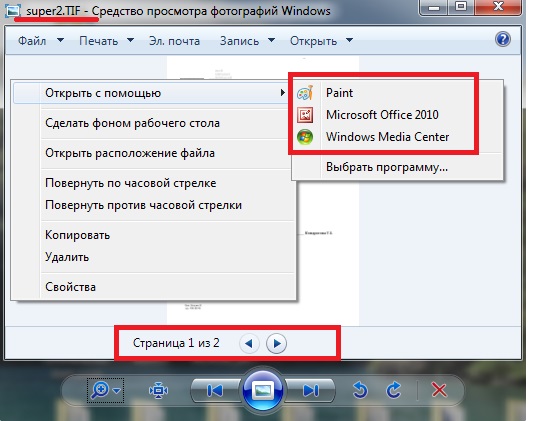 п.
п.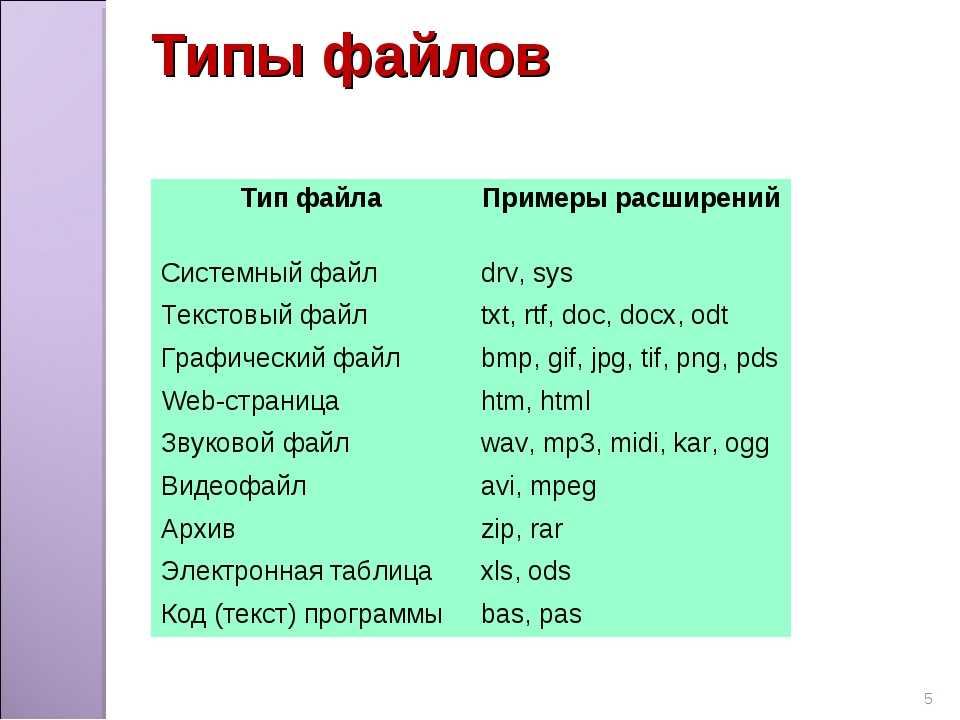
 Для печати тоже не годится, так как у него хромает детализация. Но зато он не разрастается до 4 Гбайт, как это делает TIFF, и всегда остается довольно компактным, что позволяет экономить пространство на диске.
Для печати тоже не годится, так как у него хромает детализация. Но зато он не разрастается до 4 Гбайт, как это делает TIFF, и всегда остается довольно компактным, что позволяет экономить пространство на диске. tif) из файла TIFF на смартфонах и планшетах Android или на любой другой платформе операционной системы, сначала давайте разберемся с файлами TIF (.tif).
tif) из файла TIFF на смартфонах и планшетах Android или на любой другой платформе операционной системы, сначала давайте разберемся с файлами TIF (.tif).
 Это одно из рекомендуемых приложений для открытия файлов TIF. Выполните следующие шаги, чтобы открыть файл TIF с помощью этого приложения:
Это одно из рекомендуемых приложений для открытия файлов TIF. Выполните следующие шаги, чтобы открыть файл TIF с помощью этого приложения:

 tiff (или .tif), который хотите открыть, и коснитесь его.
tiff (или .tif), который хотите открыть, и коснитесь его.

 Другие популярные инструменты для работы с графикой и фотографиями работают с редактированием файлов TIF, одним из таких приложений является Adobe Photoshop , но оно недоступно бесплатно.
Другие популярные инструменты для работы с графикой и фотографиями работают с редактированием файлов TIF, одним из таких приложений является Adobe Photoshop , но оно недоступно бесплатно. Нажмите на файл и выберите вариант Сохранить как . После этого выберите любой из форматов изображения, в котором хотите сохранить. Здесь мы сохраняем изображение в формате PNG .
Нажмите на файл и выберите вариант Сохранить как . После этого выберите любой из форматов изображения, в котором хотите сохранить. Здесь мы сохраняем изображение в формате PNG .
 com , один из самых доступных онлайн-конвертеров.
com , один из самых доступных онлайн-конвертеров.